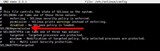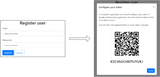Galite apsaugoti visą savo informaciją sistemoje „Windows 10“ naudodami „BitLocker“ disko šifravimą. Štai kaip.
Meniu Pradėti ieškokite BitLocker
Atidarykite „ Tvarkyti BitLocker“.
Pasirinkite diską, kurį norite užšifruoti, ir spustelėkite Įjungti BitLocker
Pasirinkite, kaip norite užrakinti arba atrakinti diską
Pasirinkite, kur norite išsaugoti atkūrimo kep
Šiuolaikiniame pasaulyje informacija yra galia, o jei jūsų asmeniniai kompiuterių įrenginiai būtų pavogti, tai reikštų prieigą prie daugybės jūsų informacijos. Informacija, kuria galima pasinaudoti, panaudoti prieš jus arba sunaikinti.
Vien tik užrakinti kompiuterį slaptažodžiu neužtenka, nes įsilaužėliai vis tiek gali rasti būdų, kaip apeiti užrakinimo ekraną. „Windows Hello“ labai apsunkina procesus, nes tai priklauso nuo biometrinių duomenų, tačiau tais atvejais, kai jūsų informacija saugoma antriniame standžiajame diske, kurį galima išimti, biometriniai duomenys iš esmės tampa nereikšmingi. Geros naujienos yra tai, kad vis tiek galite apsaugoti savo informaciją sistemoje „Windows 10“ naudodami „BitLocker“ disko šifravimą.
„BitLocker“ gali būti naudojamas apsaugoti tiek vidinius, tiek išorinius standžiuosius diskus. Jis veikia ne tik prisijungus prie „Windows“, bet ir gali nustatyti, ar paleidimo proceso metu kyla grėsmė saugai, todėl esate visiškai apsaugotas.
1 veiksmas: norėdami nustatyti BitLocker disko šifravimą, paspauskite Pradėti , įveskite BitLocker , tada spustelėkite Tvarkyti BitLocker
2 veiksmas: pasirinkite diską, kurį norite užšifruoti, ir spustelėkite Įjungti BitLocker
3 veiksmas: pasirinkite, kaip norite atrakinti diską – slaptažodžiu arba intelektualiąja kortele
4 veiksmas: pasirinkite, kur norite išsaugoti atkūrimo raktą, jei pamirštumėte slaptažodį
5 veiksmas: pasirinkite, ar norite šifruoti visą diską, ar tik panaudotą vietą. Tai nustatys, kaip greitai jūsų diskas veikia užšifruotas.
Kai spustelėsite Pradėti šifravimą, „Windows“ dirbs, kad apsaugotų jūsų diską. Baigę prieigą prie disko galės tik tie, kurie turi slaptažodį. Kai prijungiate diską prie kito kompiuterio, tarkime, mokykloje ar darbe, prieš atrakindama „Windows“ paprašys jo slaptažodžio. Jums bus malonu žinoti, kad tai neapsiriboja „Windows 10“, slaptažodžio vis tiek reikės net senesniuose kompiuteriuose, kurių istorija siekia „Windows XP“!
Nors duomenų šifravimas sumažina prieigos prie disko greitį, taip pat failų persiuntimo į diską ir iš jo greitį, žinant, kad jūsų jautrūs duomenys bus nepasiekiami, net jei jie pateks į netinkamas rankas, verta kompromiso.
Ar šifruojate kietuosius diskus? Praneškite mums toliau pateiktame komentarų skyriuje.